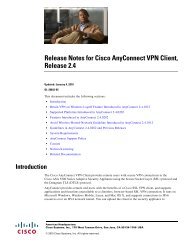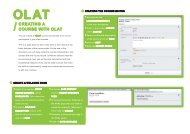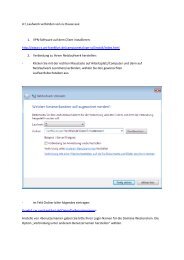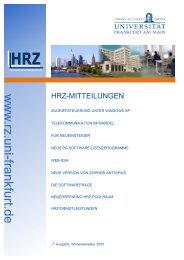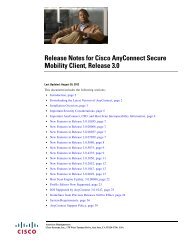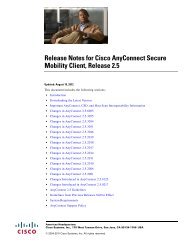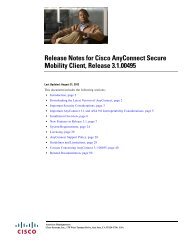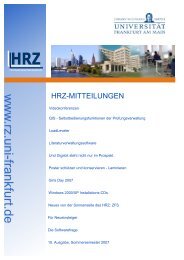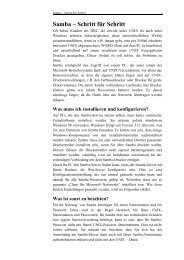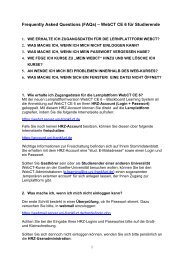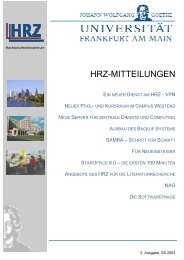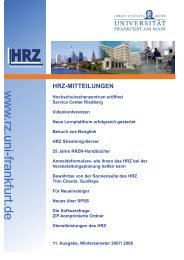Browser Einstellungen für Internet Explorer und Mozilla Firefox
Browser Einstellungen für Internet Explorer und Mozilla Firefox
Browser Einstellungen für Internet Explorer und Mozilla Firefox
Sie wollen auch ein ePaper? Erhöhen Sie die Reichweite Ihrer Titel.
YUMPU macht aus Druck-PDFs automatisch weboptimierte ePaper, die Google liebt.
<strong>Browser</strong> <strong>Einstellungen</strong> <strong>für</strong> <strong>Internet</strong> <strong>Explorer</strong> <strong>und</strong> <strong>Mozilla</strong><br />
<strong>Firefox</strong><br />
Um problemlos mit WebCT arbeiten zu können, müssen Sie vorab einige <strong>Einstellungen</strong> bei<br />
Ihrem <strong>Browser</strong> vornehmen.<br />
Wir unterscheiden hierbei zwischen:<br />
1. Microsoft <strong>Internet</strong> <strong>Explorer</strong><br />
2. <strong>Mozilla</strong> <strong>Firefox</strong><br />
1. Microsoft <strong>Internet</strong> <strong>Explorer</strong><br />
1. Schritt: Nachdem Sie den Microsoft <strong>Internet</strong> <strong>Explorer</strong> aufgerufen haben, gehen Sie bitte in<br />
der Navigationsleiste auf „Extras“.<br />
2. Schritt: Wählen Sie bitte die Option „<strong>Internet</strong>optionen“ aus.
3. Schritt: Unter der Option „Datenschutz“ können Sie eine <strong>Internet</strong>zone auswählen. Bitte<br />
wählen Sie hier die Einstellung „Mittel“.
4. Schritt: Bitte deaktivieren Sie an dieser Stelle bitte auch Ihren Popup-Blocker, indem Sie in<br />
dem entsprechenden Feld das Häkchen entfernen.<br />
5. Schritt: Bitte bestätigen Sie Ihre <strong>Einstellungen</strong> mit „OK“.
6. Schritt: Unter der Option „Sicherheit“ können Sie die Sicherheitsstufe <strong>für</strong> die <strong>Internet</strong>zone<br />
auswählen. Dazu wählen Sie bitte das Icon „<strong>Internet</strong>“ <strong>und</strong> wählen in dieser Funktion ebenfalls<br />
die Einstellung „Mittel“. Bitte bestätigen Sie auch hier Ihre <strong>Einstellungen</strong> mit „OK“.
2. <strong>Mozilla</strong> <strong>Firefox</strong><br />
1. Schritt: Nachdem Sie <strong>Mozilla</strong> <strong>Firefox</strong> aufgerufen haben, gehen Sie bitte in der<br />
Navigationsleiste auf „Extras“.
2. Schritt: Wählen Sie bitte die Option „<strong>Einstellungen</strong>“ aus.<br />
3. Schritt: Bitte deaktivieren Sie Ihren Popup-Blocker, indem Sie das Häkchen aus dem<br />
entsprechenden Fenster entfernen.<br />
4. Schritt: Bitte bestätigen Sie Ihre <strong>Einstellungen</strong> mit „OK“.